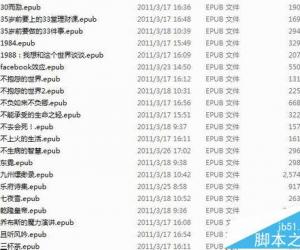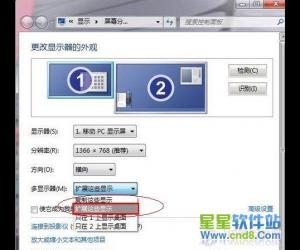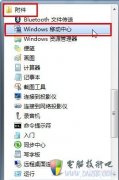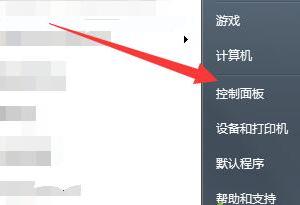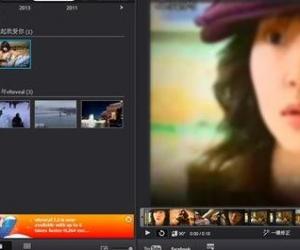Win10电脑桌面上没有无线图标无法上网怎么样解决 Win10电脑桌面上没有无线图标无法上网解决方法
发布时间:2017-04-05 16:27:02作者:知识屋
Win10电脑桌面上没有无线图标无法上网怎么样解决 Win10电脑桌面上没有无线图标无法上网解决方法 点击Win10桌面右下角的无线图标,在弹出的Wifi列表中,点击需要连接的Wifi无线网络,如图所示。
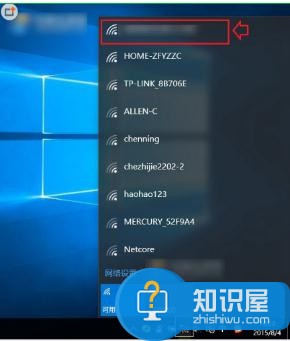
输入正确的Wifi密码,才可以连接上Wifi无线网络。
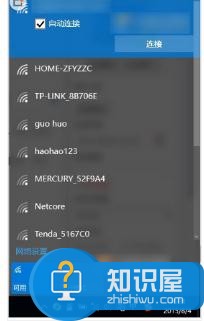
教大家如何看自己电脑有没无线网卡。其实方法很简单,进入Win10设备管理器,然后看看网络适配器中,有没无线网卡设备就知道了,如下图所示。
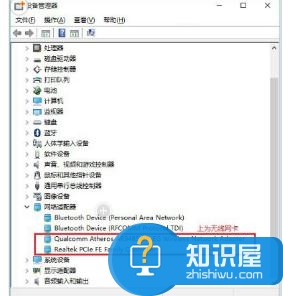
在Win10桌面左下角,右键鼠标,在弹出的右键菜单中,点击打开“网络连接”,如下图。
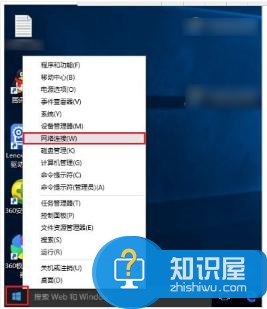
在打开网的网络连接中,我们可以将本地网卡禁用,只开启无线网络(WAN)就可以了。
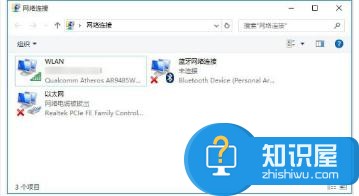
(免责声明:文章内容如涉及作品内容、版权和其它问题,请及时与我们联系,我们将在第一时间删除内容,文章内容仅供参考)
知识阅读
软件推荐
更多 >-
1
 一寸照片的尺寸是多少像素?一寸照片规格排版教程
一寸照片的尺寸是多少像素?一寸照片规格排版教程2016-05-30
-
2
新浪秒拍视频怎么下载?秒拍视频下载的方法教程
-
3
监控怎么安装?网络监控摄像头安装图文教程
-
4
电脑待机时间怎么设置 电脑没多久就进入待机状态
-
5
农行网银K宝密码忘了怎么办?农行网银K宝密码忘了的解决方法
-
6
手机淘宝怎么修改评价 手机淘宝修改评价方法
-
7
支付宝钱包、微信和手机QQ红包怎么用?为手机充话费、淘宝购物、买电影票
-
8
不认识的字怎么查,教你怎样查不认识的字
-
9
如何用QQ音乐下载歌到内存卡里面
-
10
2015年度哪款浏览器好用? 2015年上半年浏览器评测排行榜!